Tin học lớp 4 Chân trời sáng tạo Bài 9: Bài trình chiếu của em
Với lời giải bài tập Tin học lớp 4 Bài 9: Bài trình chiếu của em sách Chân trời sáng tạo hay nhất, chi tiết sẽ giúp học sinh dễ dàng trả lời câu hỏi và làm bài tập Tin học lớp 4.
Giải Tin học lớp 4 Chân trời sáng tạo Bài 9: Bài trình chiếu của em
Tin học lớp 4 trang 42 Khởi động
Khởi động trang 42 SGK Tin học lớp 4: Một bạn tạo được bản trình chiếu gồm bốn trang chiếu như ở Hình 1, theo em bạn đã làm thế nào để tạo được bài trình chiếu này?
Trả lời
Theo em bạn sử dụng powerpoint để tạo trang tiêu đề, trang nội dung và chèn ảnh vào các trang nội dung.
1. Tạo bài trình chiếu đơn giản
Tin học lớp 4 trang 44 Khám phá
Khám phá 1 trang 44 SGK Tin học lớp 4: Em hãy nêu các việc cần thực hiện để:
a. Thêm trang nội dung
b. Nhập văn bản vào khung văn bản trên trang trình chiếu.
Trả lời
a. Thêm trang nội dung
B1: Chọn thẻ Home
B2: Nháy chuột vào lệnh New slide
B3: Trang chiếu mới được thêm vào
b. Nhập văn bản vào trang văn bản: em nhập văn bản theo mẫu:
Khám phá 2 trang 44 SGK Tin học lớp 4: Sắp xếp các việc dưới đây theo thứ tự đúng để thực hiện chèn hình ảnh vào trang chiếu?
A. Chọn trang chiếu
B. Nháy chuột vào nút lệnh Pictures
C. Chọn thẻ insert
D. Nháy chuột vào nút lệnh insert
Trả lời
A. Chọn trang chiếu
C. Chọn thẻ insert
B. Nháy chuột vào nút lệnh Pictures
D. Nháy chuột vào nút lệnh insert
Khám phá 3 trang 44 SGK Tin học lớp 4: Sắp xếp các việc dưới đây theo thứ tự đúng để thực hiện thay đổi kích thước hình ảnh?
A. Thực hiện kéo thả chuột để thay đổi kích thước hình ảnh
B. Di chuyển con trỏ chuột vào nút tròn nhỏ ở cạnh khung hình chữ nhật bao quanh hình ảnh để con trỏ chuột chuyển thành dạng 
C. Chọn hình ảnh
Trả lời
C. Chọn hình ảnh
B. Di chuyển con trỏ chuột vào nút tròn nhỏ ở cạnh khung hình chữ nhật bao quanh hình ảnh để con trỏ chuột chuyển thành dạng 
A. Thực hiện kéo thả chuột để thay đổi kích thước hình ảnh
Khám phá 4 trang 44 SGK Tin học lớp 4: Em hãy nêu các bước thực hiện thay đổi kích thước, di chuyển khung văn bản.
Trả lời
B1. Chọn khung văn bản cần thay đổi kích thước, di chuyển.
B2. Di chuyển con trỏ chuột vào nút tròn nhỏ ở cạnh khung hình chữ nhật bao quanh khung văn bản để con trỏ chuột chuyển thành dạng 
B3. Thực hiện kéo thả chuột để thay đổi kích thước khung văn bản.
B4. Di chuyển con trỏ chuột vào hình ảnh để con chuột chuyển thành dạng
B5. Kéo thả chuột để di chuyển hình ảnh đến vị trí mong muốn
2. Thay đổi dấu đầu dòng
Tin học lớp 4 trang 45 Khám phá
Khám phá trang 45 SGK Tin học lớp 4: Em hãy nêu các bước để thay đổi dấu đầu dòng?
Trả lời
B1: Chọn phần văn bản
B2: Chọn thẻ Home
B3: Nháy đúp chuột vào mũi tên ở bên phải nút lệnh bullets để mở danh sách mẫu dấu đầu dòng
B4: Chọn mẫu dấu trong danh sách.
Tin học lớp 4 trang 47 Luyện tập
Luyện tập 1 trang 47 SGK Tin học lớp 4: Hãy nêu các cách kích hoạt, thoát khỏi phần mềm Powerpoint
Trả lời
- Kích hoạt: Nháy đúp vào biểu tượng Powerpoint.
- Thoát: nháy chuột vào nút lệnh Close 
Luyện tập 2 trang 47 SGK Tin học lớp 4: Hãy sắp xếp các việc dưới đây theo thứ tự đúng để thay đổi dấu đầu dòng?
A. Chọn thẻ Home
B. Nháy chuột vào mũi tên 
C. Chọn phần văn bản cần thay đổi dấu đầu dòng
D. Chọn mẫu dấu đầu dòng trong dánh sách mở ra
Trả lời
C. Chọn phần văn bản cần thay đổi dấu đầu dòng
A. Chọn thẻ Home
B. Nháy chuột vào mũi tên 
D. Chọn mẫu dấu đầu dòng trong dánh sách mở ra
Tin học lớp 4 trang 47 Thực hành
Thực hành 1 trang 47 SGK Tin học lớp 4: Em hãy thực hiện kích hoạt, thoát khỏi phần mềm Powerpoint bằng ba cách khác nhau?
Trả lời
Kích hoạt
Thoát khỏi phần mềm Powerpoint:
Cách 1: Nháy chuột vào nút lệnh Close 
Cách 2: Gõ tổ hợp ALT + F4
Cách 3: nháy chuột phải lên thanh Tiêu đề, chọn lệnh Close.
Thực hành 2 trang 47 SGK Tin học lớp 4: Thực hành tạo bài trình chiếu "GIỚI THIỆU MỘT SỐ LOÀI HOA" theo các yêu cầu sau:
a. Kích hoạt phần mềm Powerpoint, chọn mẫu trình chiếu Blank Presentation
b. Tạo bài trình chiếu gồm bốn trang như ở Hình 1
c. Lưu tệp trình chiếu với tên GioithieuMotSoLoaiHoa vào thư mục theo yêu cầu của thầy, cô giáo và thoát khỏi phần mềm Powerpoint
Trả lời
Thực hành như sau:
a. Kích hoạt phần mềm PowerPoint, chọn mẫu trình chiếu Blank Presentation
b. Tạo bài trình chiếu gồm bốn ttrang như ở Hình 1
- Tạo trang Tiêu đề: Nhập “GIỚI THIỆU MỘT SỐ LOÀI HOA” vào ô “Click to add title”.
Nhập “Trần Phương Chi
Lớp 4C” vào ô “click to add subtitle”
- Trên dải lệnh Home, Chọn New slide 
- Nhập nội dung cho các trang, chèn ảnh và chỉnh kích thước và vị trí cho phù hợp.
c. Lưu tệp trình chiếu với tên GioithieuMotSoLoaiHoa vào thư mục theo yêu cầu của thầy, cô giáo và thoát khỏi phần mềm Powerpoint
Tin học lớp 4 trang 47 Vận dụng
Vận dụng trang 47 SGK Tin học lớp 4. Hãy cùng bạn thực hiện các yêu cầu sau:
a. Lựa chọn một chủ đề yêu thích để tạo bài trình chiếu, ví dụ như giới thiệu các loại máy tính thông dụng hay giới thiệu các loài động vật, thực vật,..
b. Kích hoạt phần mềm trình chiếu, tạo bài trình chiếu gồm 4 trang về chủ đề đã lựa chọn, trong đó có hình ảnh phù hợp với nội dung mỗi trang chiếu, và sử dụng dấu đầu dòng khác nhau ở mỗi trang.
c. Trình bày bài trình chiếu cho các bạn ở nhóm khác để lấy ý kiến hoàn thiện bài trình chiếu.
d. Lưu bài trình chiếu vào thư mục cùng với thư mục cùng với thư mục chứa tệp GioiThieuMotSoLoaiHoa
e. Thoát khỏi phần mềm trình chiếu.
Trả lời.
Em tạo bài trình chiếu theo sở thích. Em có thể tham khảo
Xem thêm lời giải bài tập Tin học lớp 4 Chân trời sáng tạo hay, chi tiết khác:
Tin học lớp 4 Bài 10: Định dạng, tạo hiệu ứng cho trang chiếu
Tin học lớp 4 Bài 13: Tạo chương trình máy tính để kể chuyện
Xem thêm các tài liệu học tốt lớp 4 hay khác:
- Giải sgk Tin học lớp 4 Chân trời sáng tạo
- Giải Vở bài tập Tin học lớp 4 Chân trời sáng tạo
- Giải lớp 4 Chân trời sáng tạo (các môn học)
- Giải lớp 4 Kết nối tri thức (các môn học)
- Giải lớp 4 Cánh diều (các môn học)
Tủ sách VIETJACK shopee lớp 1-5 (2025):
Đã có app VietJack trên điện thoại, giải bài tập SGK, SBT Soạn văn, Văn mẫu, Thi online, Bài giảng....miễn phí. Tải ngay ứng dụng trên Android và iOS.
Theo dõi chúng tôi miễn phí trên mạng xã hội facebook và youtube:Loạt bài Soạn, Giải bài tập Tin học lớp 4 được biên soạn bám sát nội dung sách giáo khoa Tin học lớp 4 Chân trời sáng tạo (NXB Giáo dục).
Nếu thấy hay, hãy động viên và chia sẻ nhé! Các bình luận không phù hợp với nội quy bình luận trang web sẽ bị cấm bình luận vĩnh viễn.
- Giáo án lớp 4 (các môn học)
- Bài tập cuối tuần lớp 4 Toán, Tiếng Việt (có đáp án)
- Đề thi lớp 4 (các môn học)
- Giải sgk Tiếng Việt lớp 4 - CTST
- Giải Vở bài tập Tiếng Việt lớp 4 - CTST
- Giải sgk Toán lớp 4 - CTST
- Giải Vở bài tập Toán lớp 4 - CTST
- Giải Tiếng Anh lớp 4 Global Success
- Giải sgk Tiếng Anh lớp 4 Smart Start
- Giải sgk Tiếng Anh lớp 4 Family and Friends
- Giải sgk Tiếng Anh lớp 4 Wonderful World
- Giải sgk Tiếng Anh lớp 4 Explore Our World
- Giải sgk Đạo đức lớp 4 - CTST
- Giải sgk Khoa học lớp 4 - CTST
- Giải sgk Lịch Sử và Địa Lí lớp 4 - CTST
- Giải sgk Hoạt động trải nghiệm lớp 4 - CTST
- Giải sgk Tin học lớp 4 - CTST
- Giải sgk Công nghệ lớp 4 - CTST

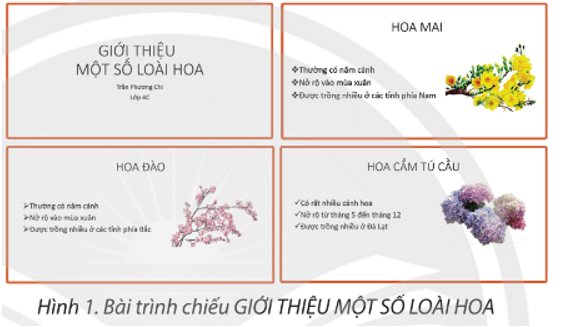
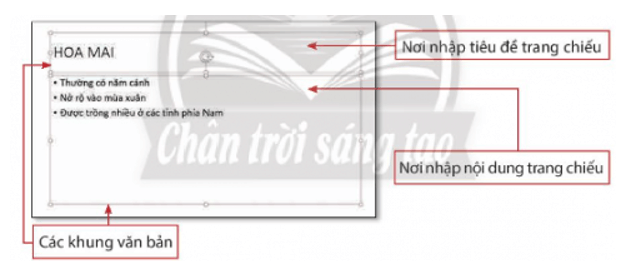


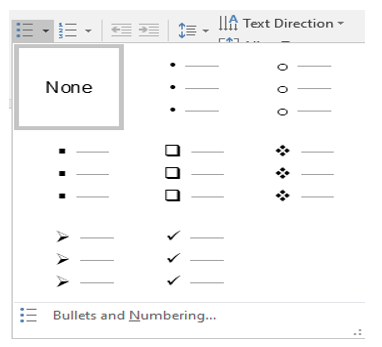


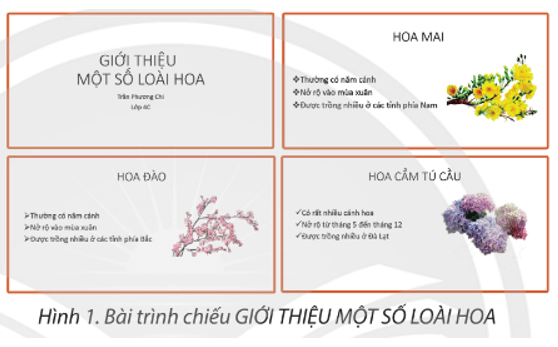
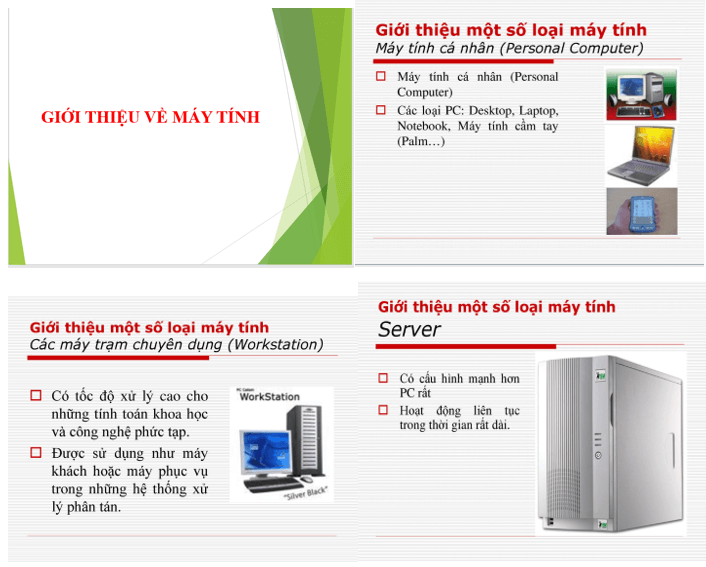



 Giải bài tập SGK & SBT
Giải bài tập SGK & SBT
 Tài liệu giáo viên
Tài liệu giáo viên
 Sách
Sách
 Khóa học
Khóa học
 Thi online
Thi online
 Hỏi đáp
Hỏi đáp

